Kā kopīgot ekrānu ar tālummaiņu iPhone un iPad ierīcēs
Literārs Mistrojums / / August 05, 2021
Zoom ir video komunikācijas platforma. Zoom ir amerikāņu sakaru tehnoloģiju uzņēmums, kura galvenā mītne atrodas Sanhosē, Kalifornijā. Tas nodrošina tiešsaistes video un tiešsaistes tērzēšanas pakalpojumus, izmantojot mākoņos balstītu vienādranga programmatūras platformu. Pakalpojums, ko izmanto telekonferencēm, tāldarbam, tālmācībai un sociālajām attiecībām. Lai gan platforma ir paredzēta visiem, to visvairāk izmanto biznesa organizācijas.
Šajā tēmā šodien mēs apspriedīsim ekrāna kopīgošanu ar tālummaiņu iPhone un iPad ierīcēs. Mums galvenokārt ir divas metodes, kā to izdarīt - ekrāna spoguļošana un vadu koplietošana. Šeit vadu koplietošana ir iespējama tikai ar Mac, tāpēc mēs atskaitām, ka ekrāna spoguļošana ir vispusīgākā metode. Tālāk sniegtajā ceļvedī mēs iepazīstināsim jūs ar ekrāna koplietošanas procesu, izmantojot abas šīs metodes. Tāpēc bez liekiem pārdomām apskatīsim, kā ekrānu kopīgot ar tālummaiņu iPhone un iPad ierīcēs.

Satura rādītājs
-
1 Pamatprasības
- 1.1 Ekrāna spoguļošana
- 1.2 Vadu koplietošana
-
2 Kā kopīgot ekrānu ar tālummaiņu iPhone un iPad ierīcēs
- 2.1 Kopīgot ekrānu ar ekrāna spoguļošanu
- 2.2 Koplietot ekrānu ar vadu savienojumu
Pamatprasības
Ekrāna spoguļošana
- Tālummaiņas klients operētājsistēmai Windows 3.5.27094.0918 vai vēlāk
- Tālummaiņas klients Mac datoriem 3.5.27094.0918 vai vēlāk
- Dators un iOS ierīce vienā tīklā
- Instalējiet spraudni iPhone / iPad koplietošanai *
- iPhone 4 vai jaunāka versija; iPad; iPad mini, 4. paaudze vai jaunāka
- Tīkla un datoru ugunsmūri, kas nodrošina piekļuvi Airplay
Vadu koplietošana
- Jūs varat tikai ieslēgt vadu savienojumu Mac
- Mac OS 10.10 vai jaunāka versija
- Tālummaiņas klients Mac datoriem 4.0.35295.0605 vai vēlāk
- iOS ierīce, kurā darbojas operētājsistēma iOS 8 vai jaunāka versija
- Zibens kabelis
Kā kopīgot ekrānu ar tālummaiņu iPhone un iPad ierīcēs
Kopīgot ekrānu ar ekrāna spoguļošanu
- Noklikšķiniet uz Kopīgot ekrānu jūsu sapulcē

- Nākamajā ekrānā izvēlieties iPhone / iPad opcija. Ja sapulcē vēlaties koplietot arī tālruņa audio, vienkārši atzīmējiet / atzīmējiet Dalīties ar datora skaņu apakšā un noklikšķiniet uz Kopīgot ekrānu

- Tas var likt instalēt spraudni. Ja jums tiek lūgts to izdarīt, vienkārši izpildiet ekrānā redzamos norādījumus. Kad tas viss ir izdarīts, tiks parādīts zemāk redzamais ekrāns
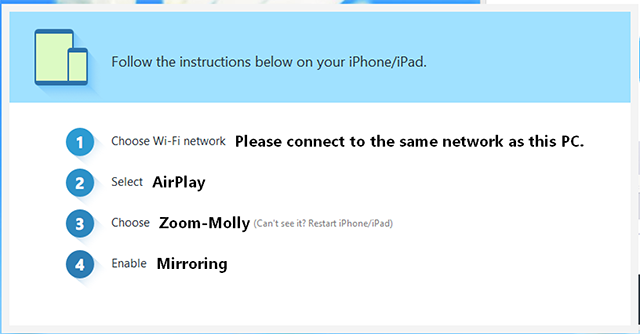
- Tagad ieslēdziet iPhone vai iPad un velciet uz augšu no apakšas, lai piekļūtu vadības centram
- Vadības centrā pieskarieties Ekrāna spoguļošana

- Pēc tam jūs redzēsiet a Zoon - jūsu dators opcija. Izvēlieties to, un tas veiksmīgi koplietos jūsu iPhone vai iPad sapulcē.
Saistītie raksti:
- Kā kopīgot tālruņa vai darbvirsmas ekrānu tālummaiņā
- Kā izmantot tāfeli tālummaiņas sapulcēs?
- Kā izslēgt un ieslēgt tālummaiņas lietotni viedtālrunī
- Top 10 tālummaiņas padomi, triki un funkcijas, lai kļūtu par profesionāli video konferencē
- Top 10 izmantojamās tālummaiņas īsinājumtaustiņi
- 7 soļi, lai nodrošinātu jūsu tālummaiņas video konferenci vai tērzēšanu?
Koplietot ekrānu ar vadu savienojumu
- Noklikšķiniet uz Kopīgot ekrānu jūsu sapulcē

- Pēc tam izvēlieties opciju iPhone / iPad, izmantojot kabeli. Jūs varat pārbaudīt / atzīmēt Dalīties ar datora skaņu apakšdaļā, ja sapulcē vēlaties kopīgot arī tālruņa audio. Visbeidzot pieskarieties Kopīgot ekrānu

- Kad tas būs veiksmīgi, tiks parādīts šāds ekrāns

- Ievērojot norādījumus, savienojiet savu iPhone vai iPad ar Mac, izmantojot kabeli
- IPhone vai iPad liks jums atļaut piekļuvi Mac. Pieskarieties Uzticēšanās lai turpinātu

- Tas var arī likt ievadīt piekļuves kodu. Pēc uzaicinājuma ievadiet tos
- Tieši tā. Kad tas viss ir izdarīts, jūsu tālrunis tagad tiks kopīgots sapulcē.
Apkopojot mūsu ceļvedi, šķiet, ka ekrāna spoguļošana ir vispusīgākais veids, kā kopīgot ekrānu ar Zoon iPhone vai iPad. Tā kā vadu koplietošana ir iespējama tikai ar Mac, ekrāna spoguļošana līdz šim ir vēlamā ekrāna koplietošanas metode. Mēs ceram, ka šī rokasgrāmata jums ir bijusi precīza palīdzība. Ja jums ir kādi jautājumi, lūdzu, informējiet mūs zemāk esošajos komentāros. Veiksmi!
Pārbaudiet arī mūsu iPhone padomi un ieteikumi, Datori un triki, un Android padomi un ieteikumi ja jums ir jautājumi par to vai vēlaties saņemt palīdzību. Paldies!
Es esmu Aman, rakstot vairāk nekā 3 gadus ar daudzveidīgu tēmu kopu. Esmu pagodināts, ka man ir iespēja piedalīties vietnē getdroidtips.com, un esmu pateicīgs, ka spēju dot savu ieguldījumu tik brīnišķīgā kopienā. Esmu dzimis Indijā, es ceļoju un strādāju attālināti.

![Kā instalēt Stock ROM uz MyPhone MyT3 DTV [programmaparatūras fails / atvienot]](/f/6d5be395ed89294a0f40744d6035ded9.jpg?width=288&height=384)
![Kā instalēt Stock ROM uz Danew Konnect 504 [Firmware File / Unbrick]](/f/04c1a1c183103c2c9dfaeb224c1fca30.jpg?width=288&height=384)
![Kā instalēt Stock ROM Haier G21 [Firmware Flash File / Unbrick]](/f/b752e65e646b81088c351739b1f7571a.jpg?width=288&height=384)